腾讯文档幻灯片如何设置点击箭头形状跳转幻灯片
1、打开腾讯文档,点击腾讯文档界面左侧的新建按钮。
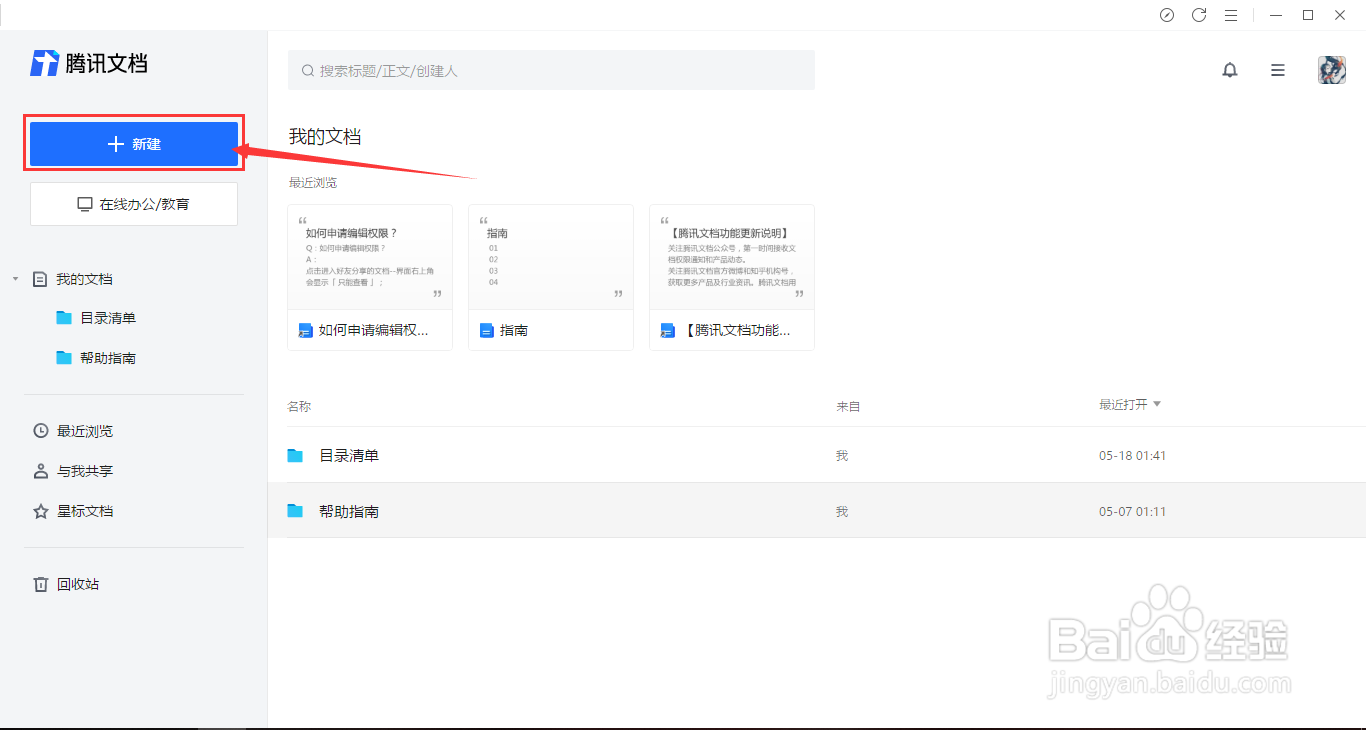
2、点击腾讯文档界面左侧的新建按钮后,在展开的界面框中选择在线幻灯片选项。

3、在展开的界面框中选择在线幻灯片选项后,在跳转的模板库选择需要使用的模板,也可以选择空白的。

1、进入幻灯片界面中,选中需要插入链接的文本框区域。

2、选中需要插入链接的文本框区域后,点击上方工具栏的插入形状图标,在展开的列表中选择要使用的形状。

3、返回幻灯片界面中,选中插入到幻灯片文本框界面的箭头形状。

4、选中插入到幻灯片文本框界面的箭头形状后,点击上方工具栏的插入选项,在展开的列表中选择链接选项。
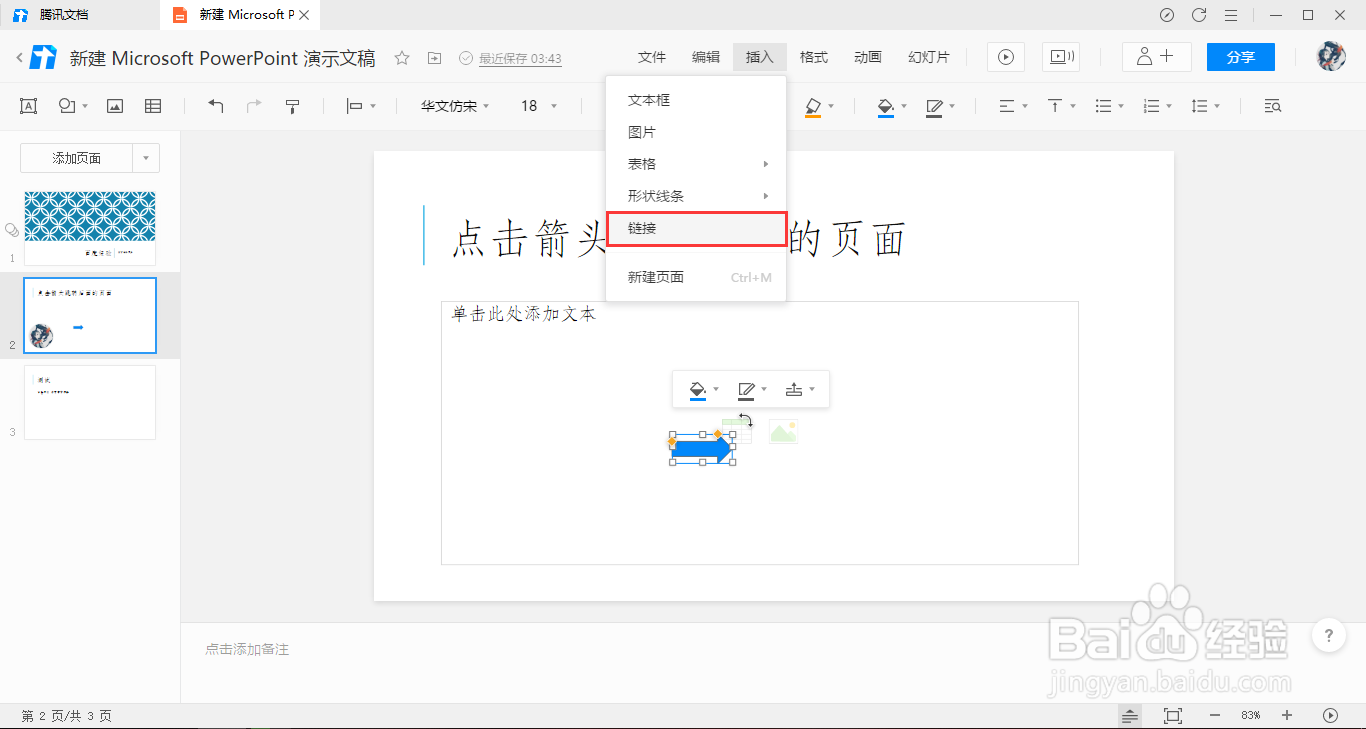
5、在弹出的链接设置框,选择链接至幻灯片,从列表中选择“下一张/上一张/第一张/最后一张 幻灯片”任意一项,点击下方的应用按钮。

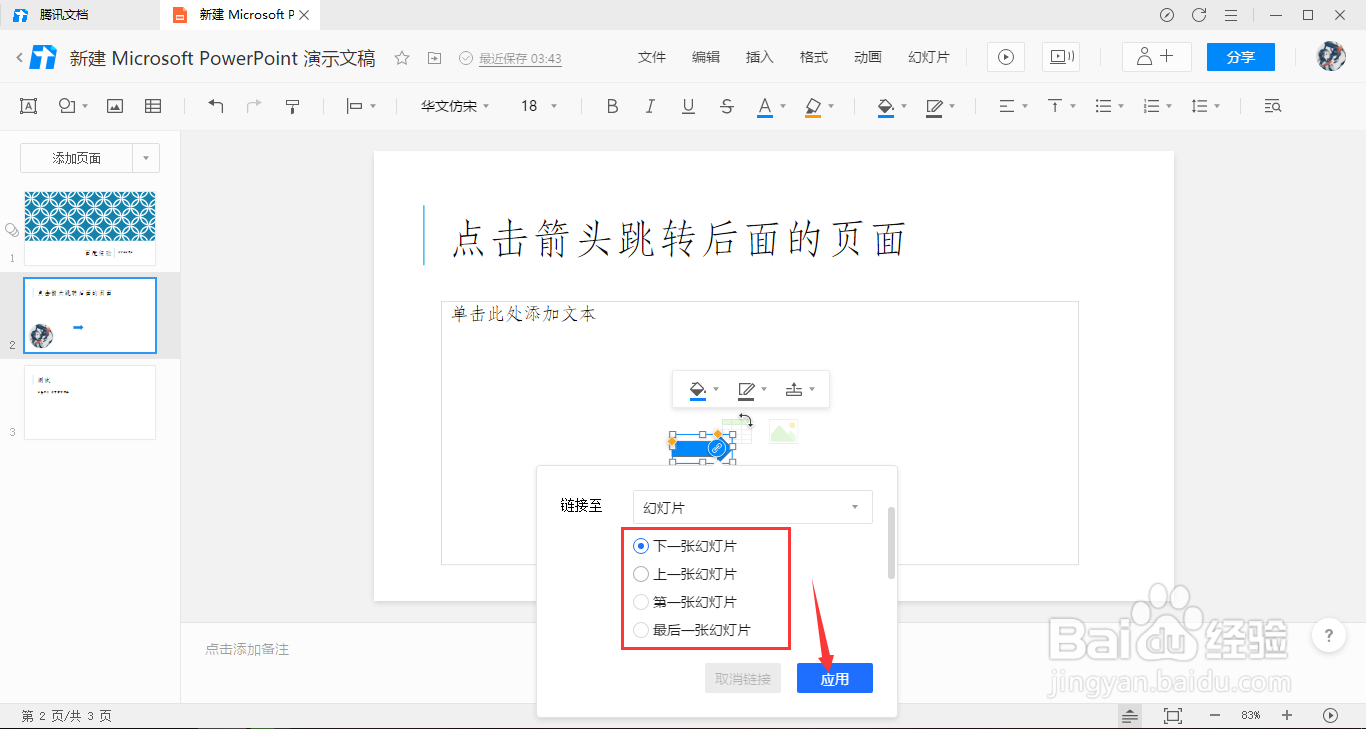
6、返回幻灯片界面中,点击上方工具栏的开始播放按钮,这样就能测试点击箭头形状是否成功跳转幻灯片了。
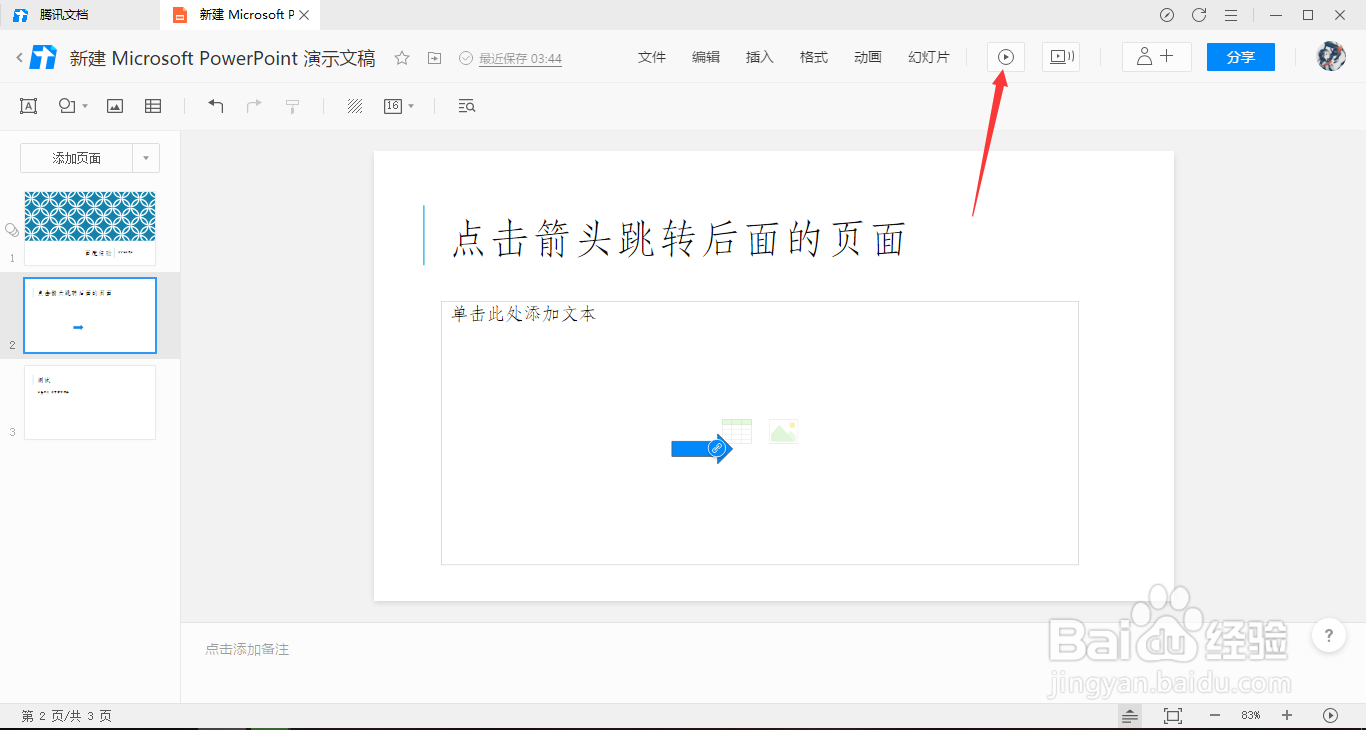

声明:本网站引用、摘录或转载内容仅供网站访问者交流或参考,不代表本站立场,如存在版权或非法内容,请联系站长删除,联系邮箱:site.kefu@qq.com。
阅读量:20
阅读量:95
阅读量:111
阅读量:131
阅读量:94